Utiliser l'outil pièce
L’outil pièce de Photoshop est accessible dans la barre d’outils, symbolisé par un logo en forme de pièce de puzzle ; ou sur la barre latérale, dans le menu « Correcteurs de tons directs », aux côtés du correcteur ou du correcteur localisé. Il permet de remplacer une zone sélectionnée par des pixels provenant d’une autre partie de l’image.
Voici la marche à suivre pour son utilisation :
- Détourez la zone que vous souhaitez enlever, en la survolant rapidement tout en traçant un cadre de sélection en figure libre autour de celle-ci
- Cliquez ensuite sur la zone à nettoyer
- Déplacez la souris jusqu’à la zone « cible », puis relâchez
Photoshop calcule alors de manière intelligente les couleurs à appliquer, en prenant en compte les environs immédiats de vos deux sélections. Vous pouvez ainsi supprimer certains éléments d’une photo, lorsque vous souhaitez retoucher cette dernière, ou ne pas afficher un contenu pour diverses raisons.
L’outil Pièce se révèle particulièrement intéressant pour le nettoyage de zones à la superficie importante. Dans un des cours de notre formation Photoshop, Benjamin Dula exécute un exemple en direct, et procède à plusieurs remplacements de pixels sur la photographie d’un bateau, notamment dans le but d’effacer les hublots sur la coque ou les radars sur le toit.
Les limites de l'outil pièce
L’outil Pièce présente toutefois certaines limites. Photoshop ne comprend ainsi parfois tout simplement pas la commande, ou n’arrive pas à analyser les divers niveaux de couleur, ce qui entraîne un mauvais effet final. De la même façon, le logiciel éprouve des difficultés à gérer la jonction entre deux zones très différentes d’un même visuel, et crée pour cela un fondu en blanc qui peut vite donner une impression de retouche mal exécutée.
Notre formateur Photoshop rappelle ici qu’il est essentiel de s’aligner parfaitement pour parvenir à un résultat optimal, et que l’outil Pièce reste surtout adapté pour les zones de la même couleur. Ce principe vaut d’ailleurs pour bon nombre des fonctionnalités du logiciel, comme l’outil baguette magique. Vous avez cependant la possibilité de corriger les petits décalages, puis de terminer le travail avec l’outil correcteur localisé, pour éliminer les derniers défauts.
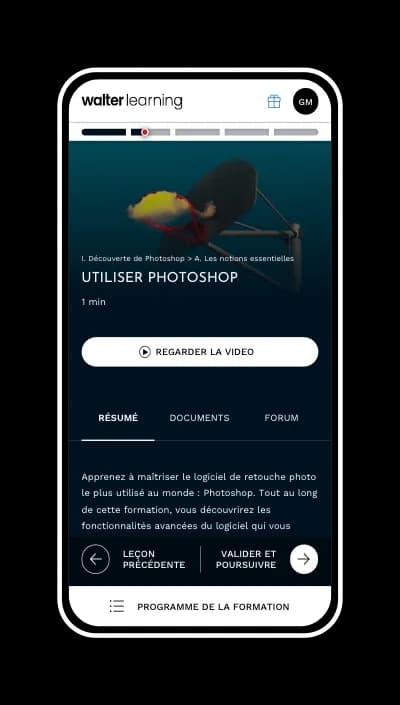
Se former à Photoshop
La formation Photoshop de Walter Learning, animée par Benjamin Dula, propose un éclairage complet sur les différentes possibilités du logiciel, des plus basiques jusqu’aux plus avancées. Elle s’articule autour de trois étapes : la découverte de Photoshop, l’utilisation des outils, et les fonctionnalités avancées.
Les cours vidéo abordent de nombreux thèmes, comme l’outil lasso, le détourage avancé ou les types de brushes. Ils s’accompagnent aussi de synthèses écrites et d’exercices d’application, fondamentaux dans le cadre d’une formation en Graphisme ou PAO. Notre formation Photoshop en ligne est également finançable par le CPF.
Pour aller plus loin, consultez notre catégorie dédiée à Photoshop et ses outils.
Téléchargez votre PDF de raccourcis Photoshop
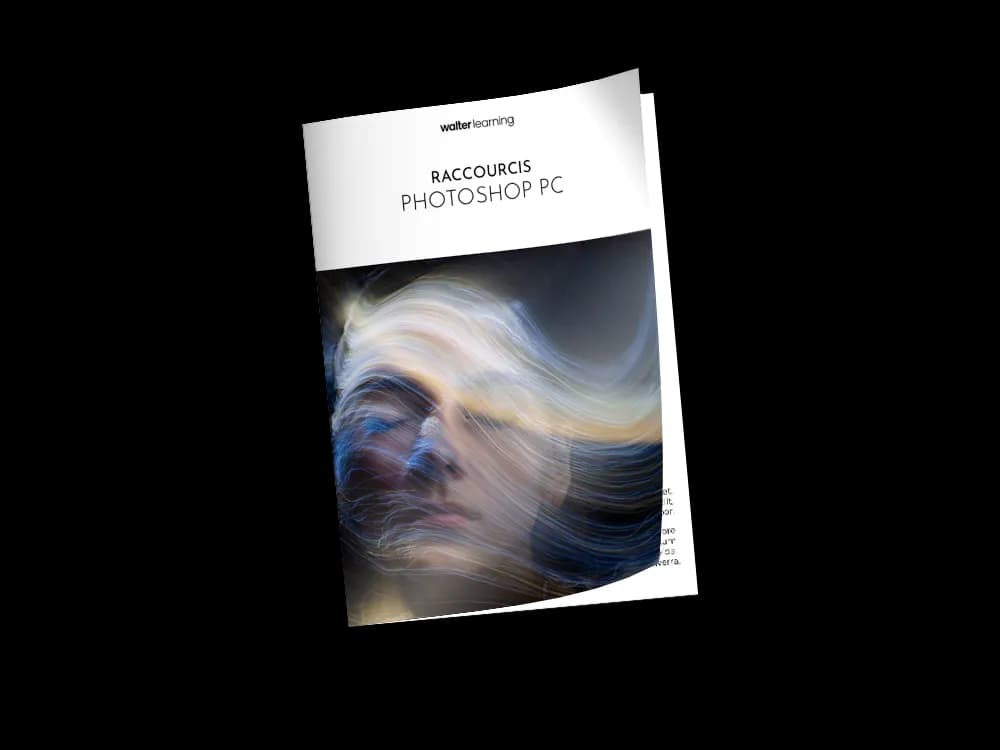
Raccourcis Photoshop (PC)
+ de 700 téléchargements
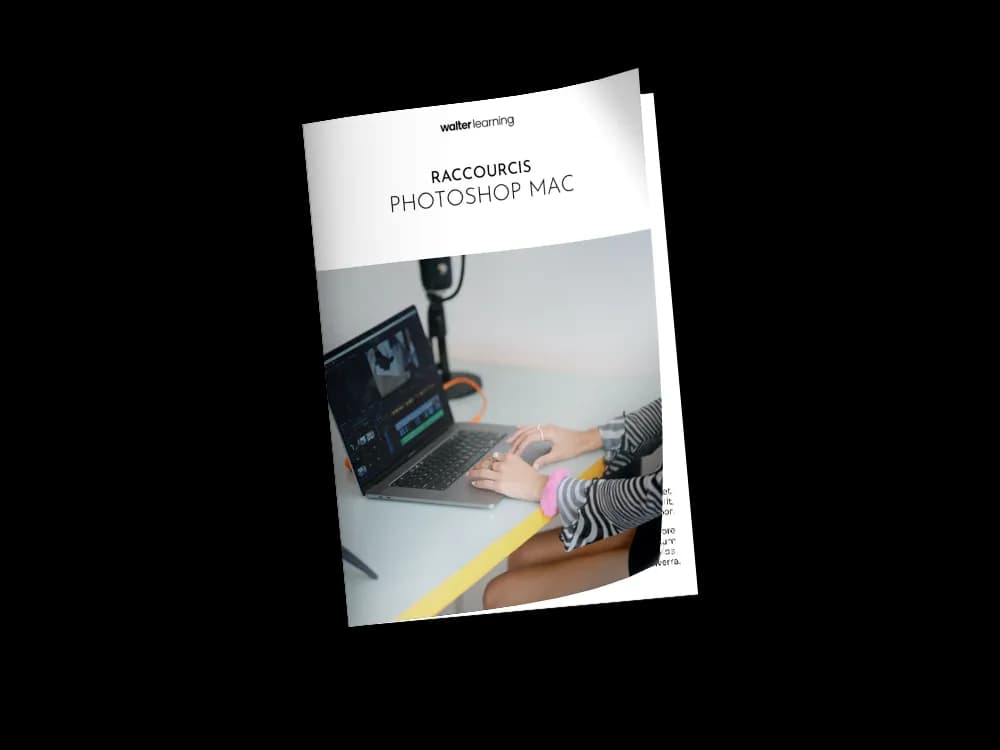
Raccourcis Photoshop (MAC)
+ de 850 téléchargements
Sources
Remplacement de contenu indésirable avec l’outil Pièce - Adobe